PDFをサムネイルで分かりやすく/無料の Acrobat Reader をインストールして 設定 [アプリ]
Acrobat Reader をインストールして 設定すれば
PDFファイルををサムネイル表示して内容が分かりやすくなります
PDFファイルは、Edge で見るように設定されていると思いますが
これを Acrobat Reader で見るようにします
Adobe Acrobat Reader DC は無料で、以下のところからダウンロードできます
https://get2.adobe.com/jp/reader/
面倒くさくなりそうなので、Mcafeeと拡張機能の レ点 をクリックして外します
右の「Acrobat Reader をダウンロード」をクリック
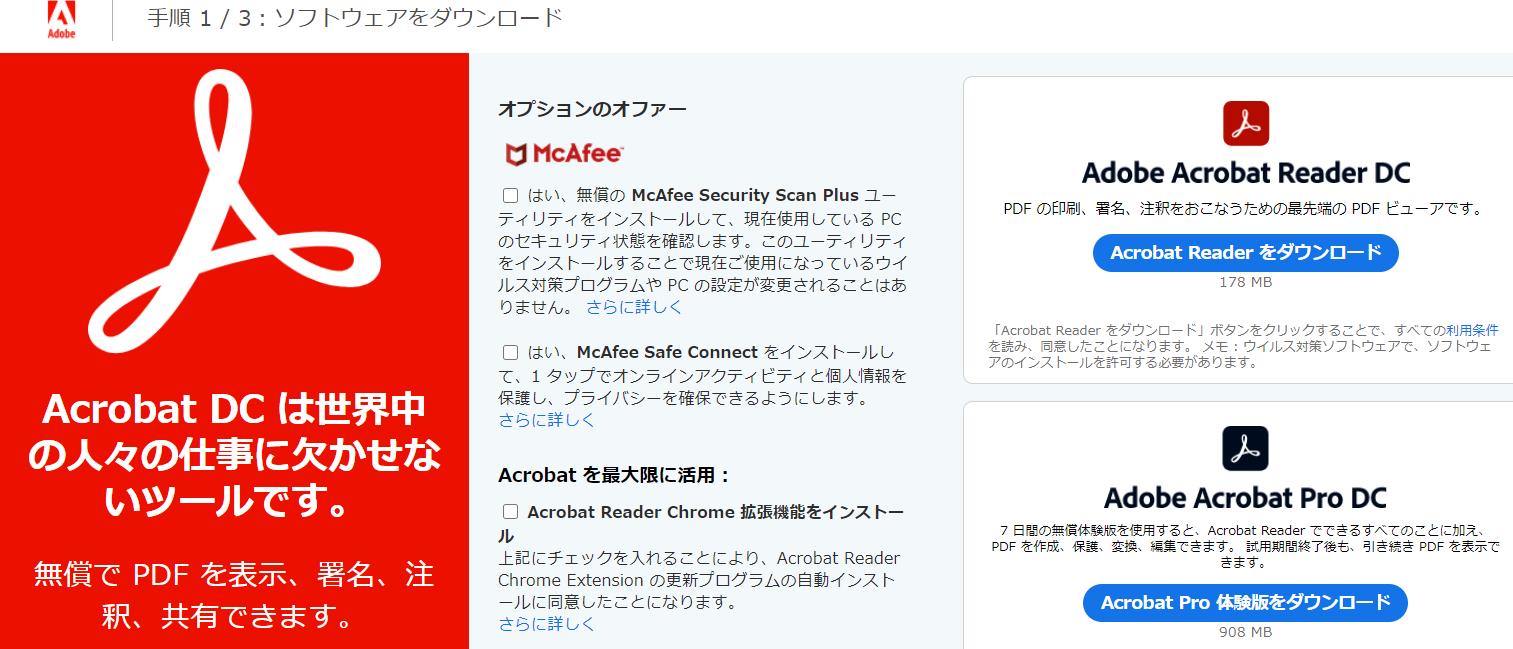
ダウンロード、インストールが終わったら起動してくるので
「編集」→「環境設定」→「一般」から
「Windows Explorer で PDF プレビューのサムネイルを有効にする」にチェックをつけ
下のほうにある「OK」をします
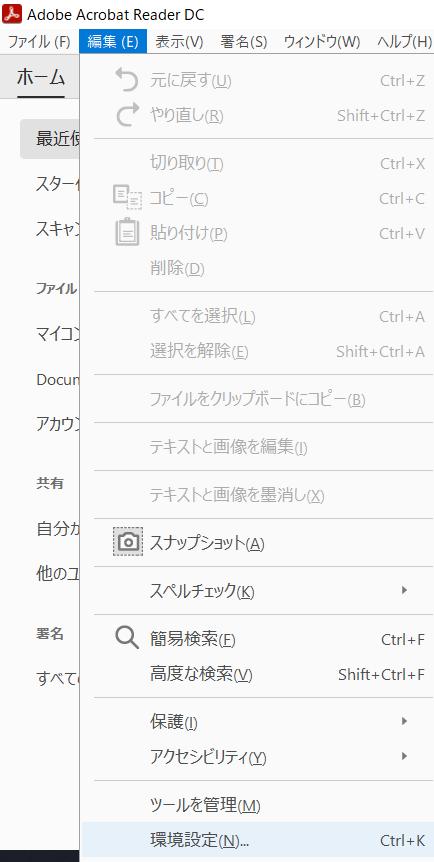
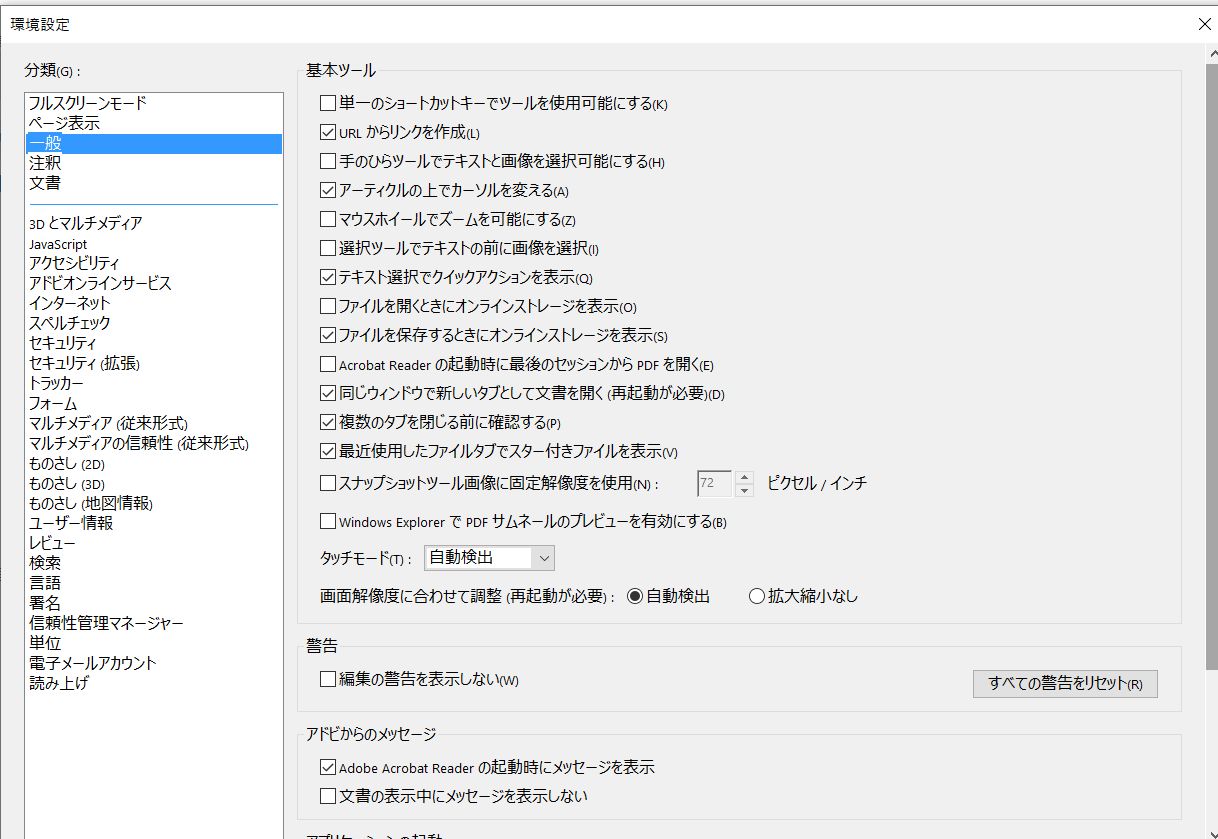
PDFファイルが常に「Acrobat Reader」で起動するよう設定します
PDFファイルのアイコンの上で右クリック、「プログラムから開く」にポイント
「別のプログラムを選択」クリック
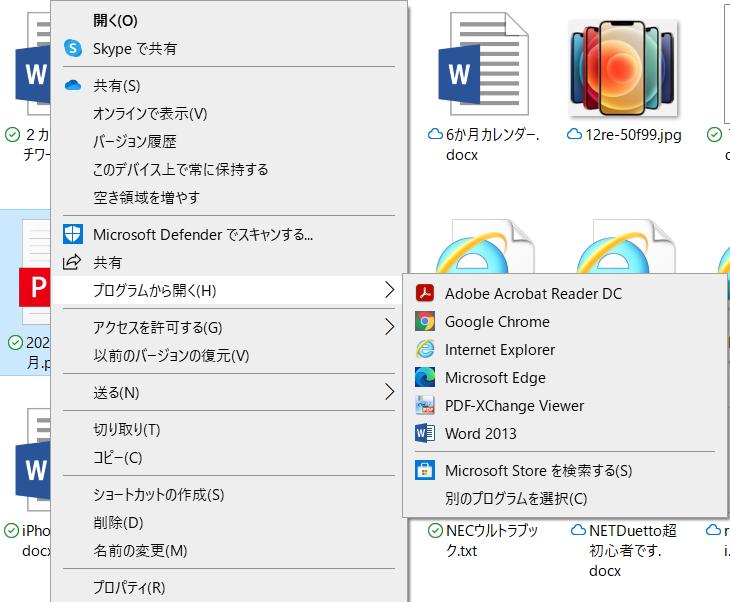
「Acrobat Reader DC」を選んで「常にこのアプリを使って.pdfを開く」にチェックをつけ「OK」
開いてきますが、いったんそれも、エクスプローラも閉じます

その後、エクスプローラを見ると PDFファイルもサムネイル表示されているはずです
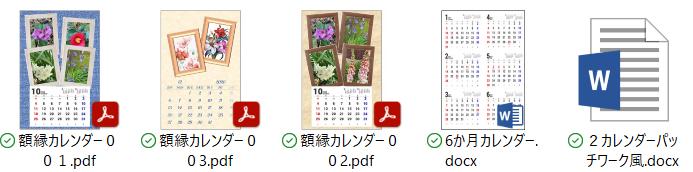

PDFファイルををサムネイル表示して内容が分かりやすくなります
PDFファイルは、Edge で見るように設定されていると思いますが
これを Acrobat Reader で見るようにします
Adobe Acrobat Reader DC は無料で、以下のところからダウンロードできます
https://get2.adobe.com/jp/reader/
面倒くさくなりそうなので、Mcafeeと拡張機能の レ点 をクリックして外します
右の「Acrobat Reader をダウンロード」をクリック
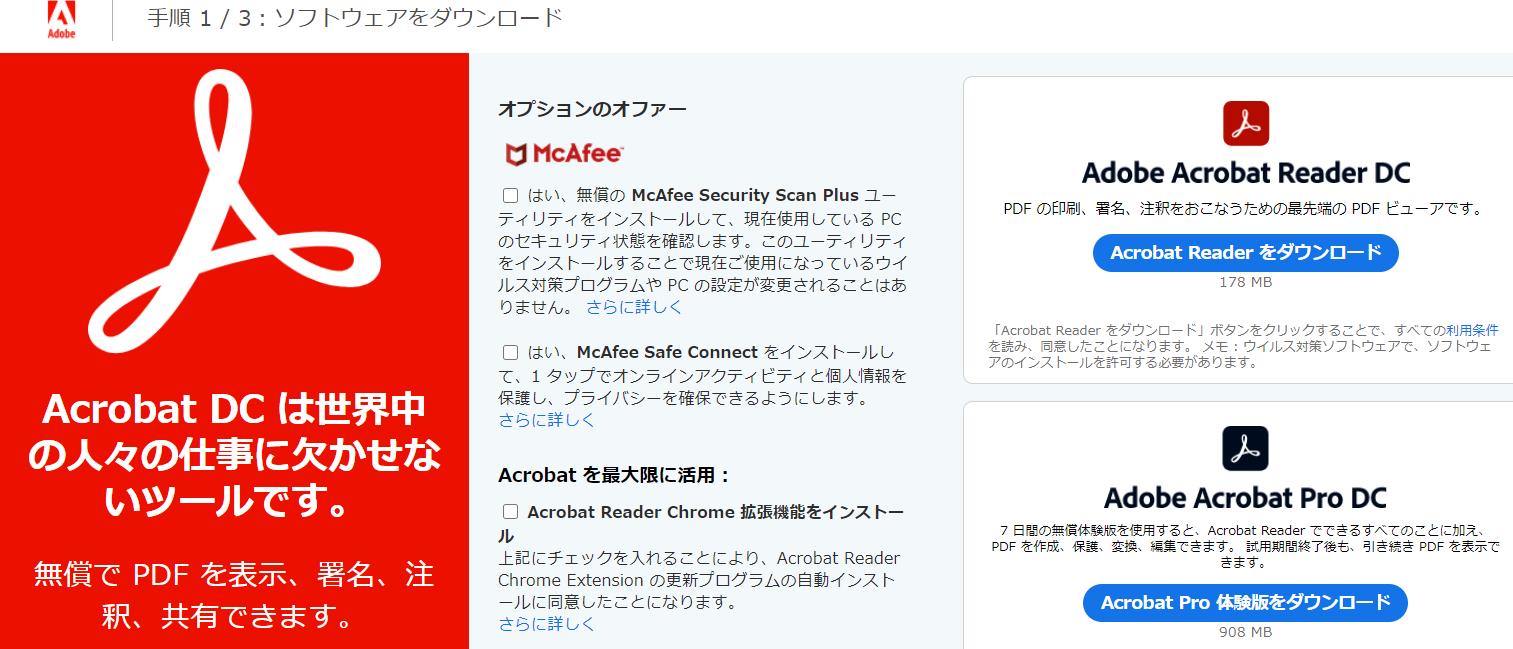
ダウンロード、インストールが終わったら起動してくるので
「編集」→「環境設定」→「一般」から
「Windows Explorer で PDF プレビューのサムネイルを有効にする」にチェックをつけ
下のほうにある「OK」をします
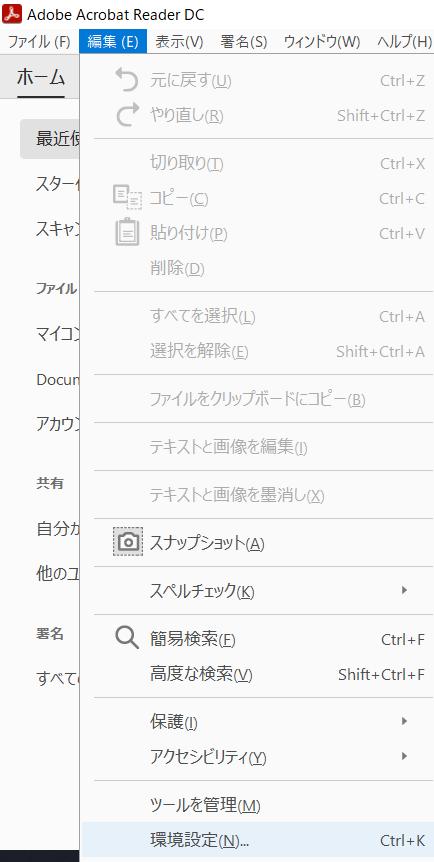
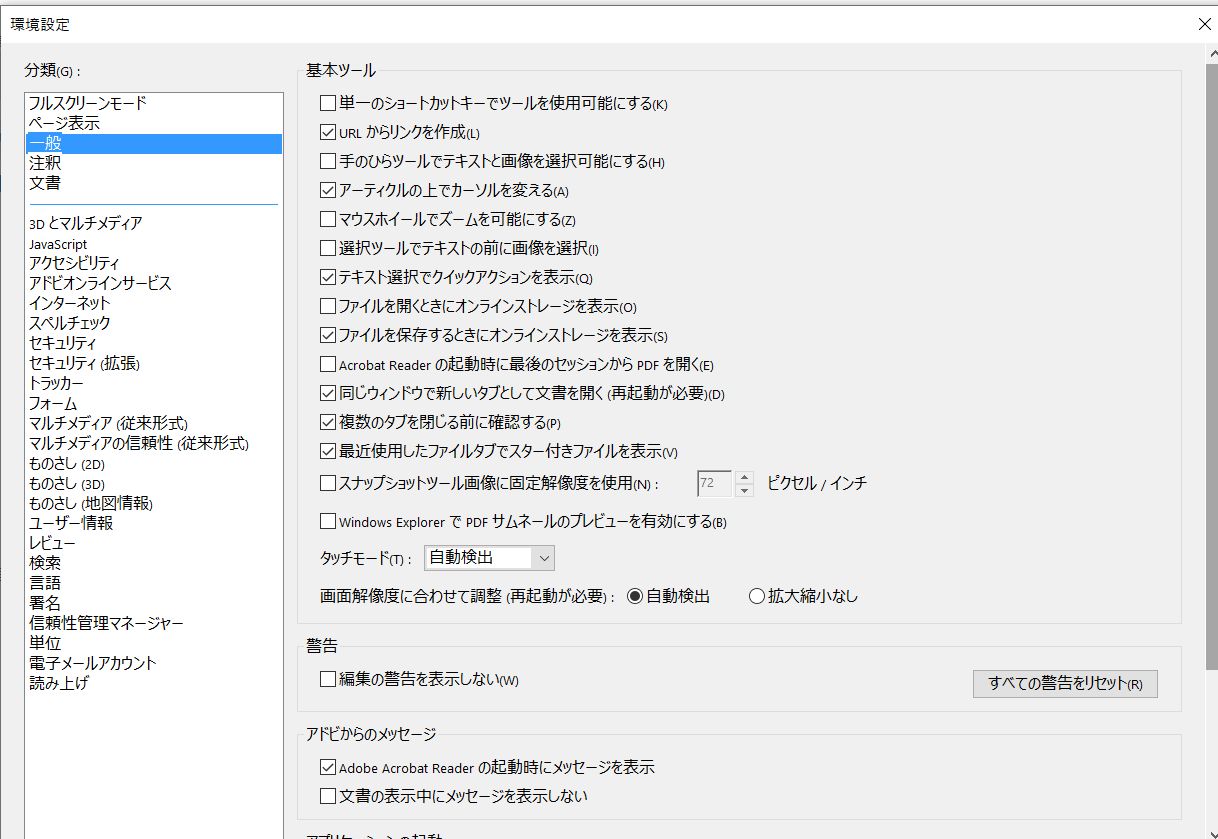
PDFファイルが常に「Acrobat Reader」で起動するよう設定します
PDFファイルのアイコンの上で右クリック、「プログラムから開く」にポイント
「別のプログラムを選択」クリック
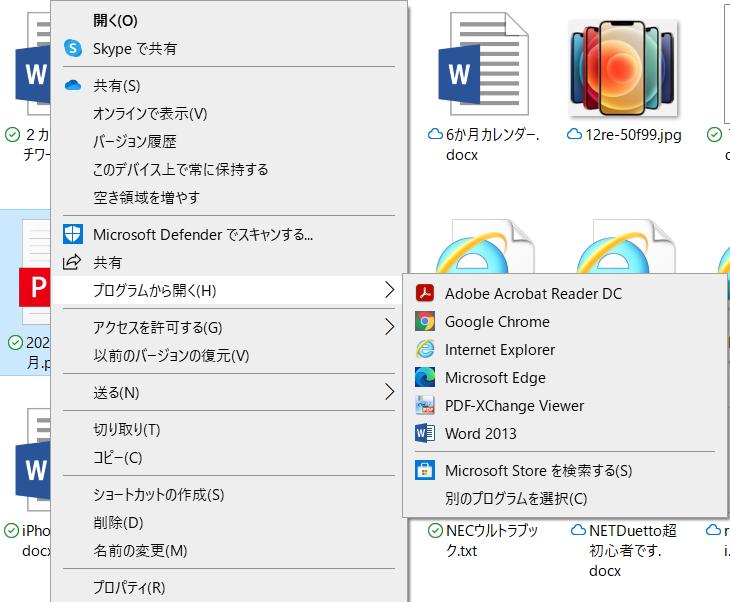
「Acrobat Reader DC」を選んで「常にこのアプリを使って.pdfを開く」にチェックをつけ「OK」
開いてきますが、いったんそれも、エクスプローラも閉じます

その後、エクスプローラを見ると PDFファイルもサムネイル表示されているはずです
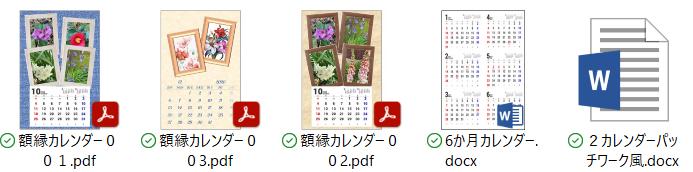
2020-11-14 10:08
nice!(0)
コメント(0)




コメント 0